PHP 편집기 Zimo는 Windows 11 컴퓨터에서 바탕 화면 아이콘이 어두워지는 문제를 해결하는 데 도움을 줍니다. Win11 시스템을 사용하는 경우 바탕 화면의 아이콘이 갑자기 어두워져 많은 사용자를 혼란스럽게 만드는 경우가 있습니다. 실제로 이 문제는 일반적으로 시스템의 디스플레이 설정으로 인해 발생합니다. 이 문서에서는 이 문제를 자세히 분석하고 바탕 화면 아이콘의 정상적인 밝기를 복원하는 데 도움이 되는 솔루션을 제공합니다. Windows 11을 처음 사용하는 사용자이든 숙련된 사용자이든 계속해서 읽어보고 자신에게 적합한 솔루션을 찾으세요.
win11 컴퓨터 바탕 화면 아이콘이 어두워지는 문제 분석
1.win11 바탕 화면 아이콘이 어두워지면 먼저 바탕 화면의 빈 공간을 클릭한 후 마우스 오른쪽 버튼 클릭 메뉴에서 "개인 설정"을 선택하세요.
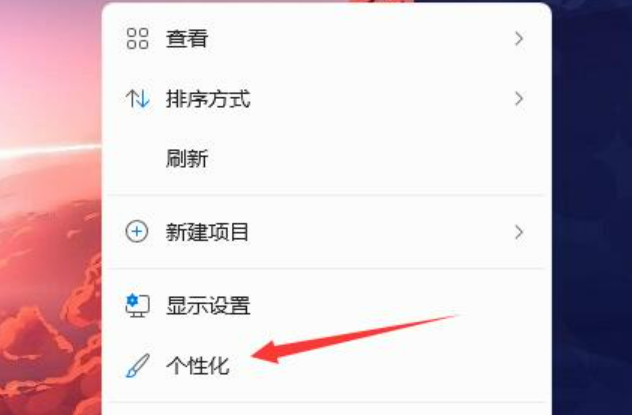
2. 개인화 오른쪽의 "색상"을 클릭하세요.

3. 그런 다음 모드를 선택하고 "Light"로 변경합니다.

4. 설정이 완료되면 작업 표시줄 아이콘이 흰색으로 변하는 것을 확인할 수 있습니다.

위 내용은 Windows 11 컴퓨터의 바탕 화면 아이콘이 어두워지면 어떻게 해야 합니까? win11 컴퓨터 바탕 화면 아이콘이 어두워지는 문제 분석의 상세 내용입니다. 자세한 내용은 PHP 중국어 웹사이트의 기타 관련 기사를 참조하세요!